在 WSL 上,忘记密码的处理方式与普通 Linux 环境不同,因为没有可编辑的引导加载程序。它也没有您可以劫持以启动 root shell 的 init 系统。本指南将向您展示重置 WSL 用户密码的步骤。
使用 root 帐户
为 WSL 用户恢复或重置忘记密码的一种简单方法是使用 root 帐户。在大多数 WSL 发行版中,启用了 root 帐户并且不需要密码。
由于WSL自动登录设置的默认账号没有密码提示,您可以修改配置文件,将默认账号设置为root账号。
要更改配置,必须使用 WSL 版本可执行文件。默认情况下,可执行文件位于
C:usersusernameappdataLocalMicrosoftWindowsApps。
将 username 替换为您的用户帐户名,将 distroname 替换为您的 WSL 发行版。例如,openSUSE 15.3 Leap 可执行文件将是
C:UsersmteAppDataLocalMicrosoftWindowsAppsopenSUSE-Leap-15.3.exe。
要更改发行版的配置,请启动命令提示符并输入与您的发行版名称匹配的命令。例如,对于 openSUSE,使用以下命令将默认用户设置为 root:
opensuse-leap-15.3 config--default-user root
上述命令会将 WSL openSUSE 实例的默认用户更改为 root。
对于其他发行版,命令为:
Ubuntu
ubuntu 配置--default-user root
Ubuntu 18.04
ubuntu18004 config--default-user root
Ubuntu 20.04
ubuntu2004 config--default-user root
Kali Linux
kali config--default-user root
Debian
debian 配置--default-user root
Arch Linux
arch 配置--default-user root
最后一步是登录发行版并更改目标用户名的密码。您可以使用“开始”菜单、命令提示符或从 Windows 终端中选择来启动您的发行版。
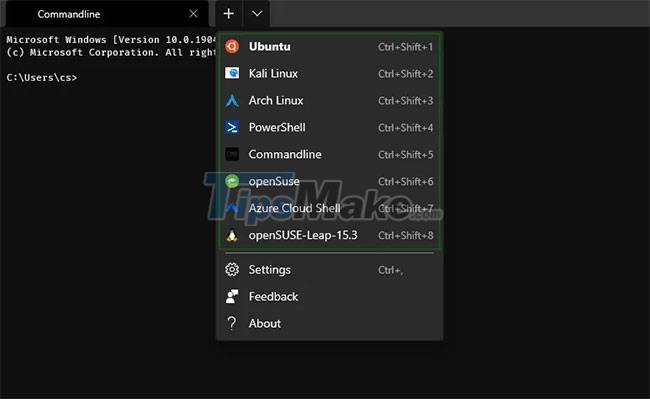
启动后,您应该以 root 身份登录。
最后使用passwd命令修改密码。例如修改用户名 cap 的密码,设置命令为:
密码上限
恢复默认用户
为特定用户重置密码后,最好更改默认用户,而不是使用 root 帐户。
为此,请使用 config 命令并将用户名替换为所需的帐户。例如:
opensuse-leap-15.3 config--default-user cap
记得用你的发行版名称替换它。
希望你成功。








0 评论